
时间:2020-08-25 22:43:01 来源:www.win10xitong.com 作者:win10
小编在电脑维修店碰到一位用户抱着他的电脑去维修,他的操作系统遇到了win10 360怎么拉黑程序的问题,这个问题非常棘手,要是没有丰富的经验遇到win10 360怎么拉黑程序就不知道该怎么办了,如果你不想找专业的人士来解决win10 360怎么拉黑程序的问题,今天小编按照这个步骤就处理好了:1、打开360安全卫士;2、点击【安全防护中心】选项就能够很好的处理这个问题了。下面小编就和大家一起来看看win10 360怎么拉黑程序的具体解决法子。
具体方法:
1、打开360安全卫士;
2、点击【安全防护中心】选项;
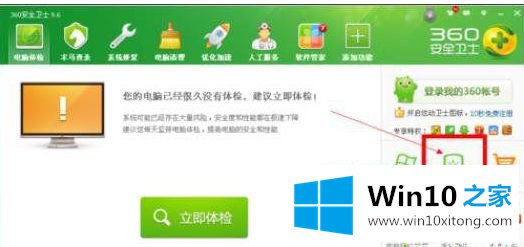
3、点击【阻止与信任】选项;
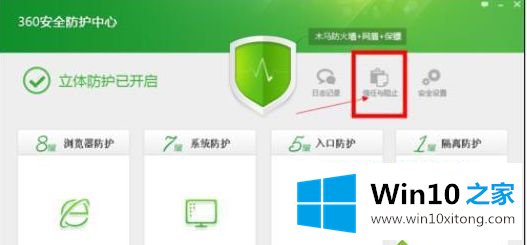
4、点击 【阻止的网站】选项;

5、点击【添加阻止URL】选项,输入要屏蔽的网站网址;
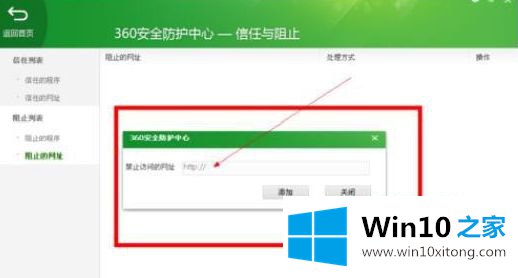
6、如果要批量添加网址,点击【导入】选项,把你准备好的网址批量导入;
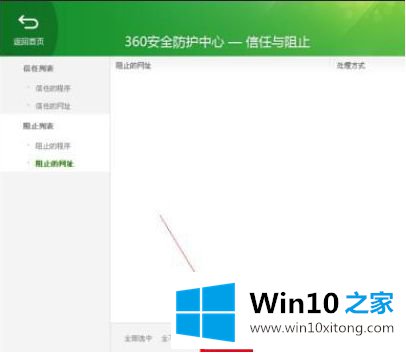
7、要取消屏蔽的网站,点击【从阻止列表中移除已选网址】选项,删除网址即可;
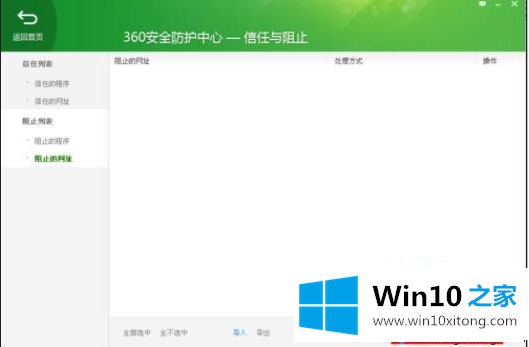
8、如果要批量删除网址,点击【导出】选项,批量删除网址。
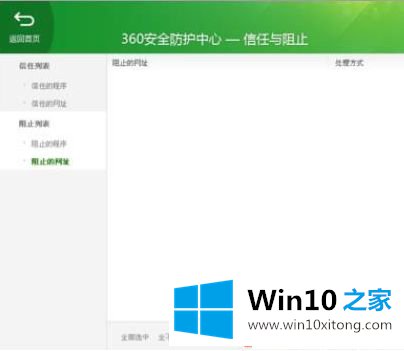
以上就是win10360黑名单添加程序的操作方法了,还有不懂得用户就可以根据小编的方法来操作,希望能够帮助到大家。
上面的教程结合了截图给大家详细的说了win10 360怎么拉黑程序的具体解决法子,如果这篇文章对你有所帮助,那么希望你继续支持本站。